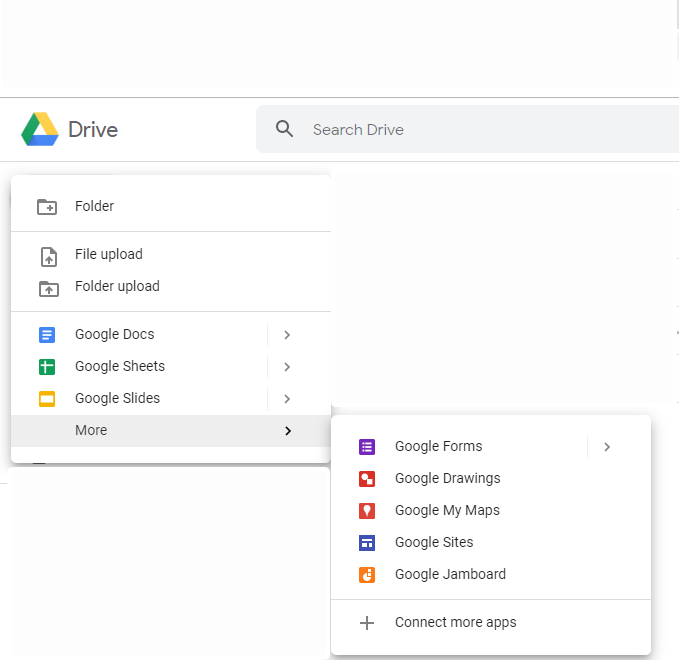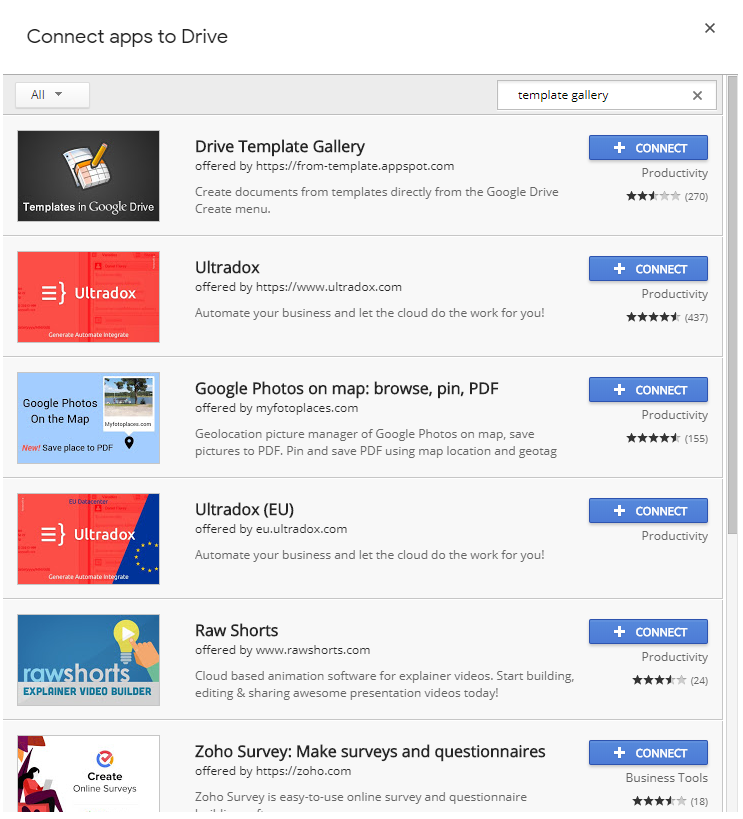Uanset om du ønsker at oprette et regneark til familiebudget, er firmafaktura, kalender osv. påkrævet. Da de er en af de bedste måder at oprette Google Sheets, Google Docs. Hvis du bruger Microsoft Excel, ved du sikkert, at det er nemt at finde hjemmesider med skabeloner. Men hvad med Google Sheets?
Har den også skabeloner eller ej? Google-søgning viser begrænsede resultater, som du mener, at der ikke er nok muligheder for. Men lad mig rette dig, der er flere muligheder, end du tror for Google Sheets.
Her vil vi forklare, hvordan du opretter og bruger Google Sheets-skabeloner.
Før det har du brug for visse ting.
Hvad har du brug for?
Det eneste, du skal bruge for at oprette og bruge Google Sheets-skabeloner, er en Google-konto og visse skabeloner. Men hvordan finder man skabeloner? Her er svaret.
Hvordan søger man efter Google Sheets-skabeloner i Google Drev?
I Google Sheets kan du finde hundredvis og tusindvis af skabeloner. Disse skabeloner hjælper med at spare tid. For at få adgang til Google Sheets-skabeloner skal du først installere Google Drev-skabelongalleriet.
For at gøre dette skal du følge nedenstående trin:
1. Åbn Google Drev.
2. Klik på knappen Ny > Mere > Tilslut flere apps.
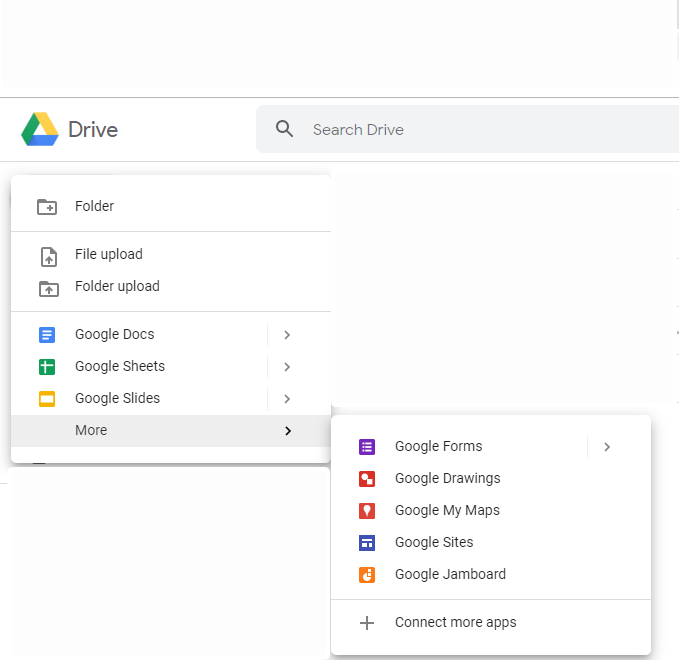
3. Dette åbner et nyt vindue her i søgefeltets type skabelongalleri.
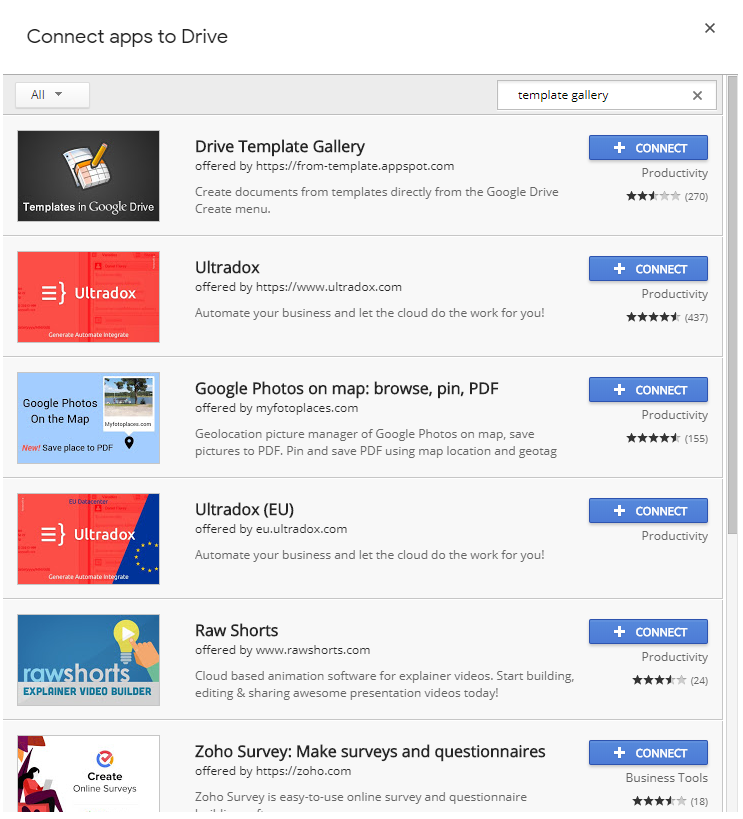
4. Du vil se Drive Template Gallery som det første søgeresultat. Klik på knappen + CONNECT og føj den til drevet.
5. Klik på OK. Dette føjer Drev-skabelongalleri til Google Drev.
6. For at bruge det igen, klik på knappen +Ny > Mere > Fra skabeloner.
7. Klik på knappen Accepter for at åbne Google Drev skabelongalleri.
På denne måde kan du finde og få adgang til skabeloner.
For at få adgang til skabeloner fra Google Sheets skal du klikke på Filer > Ny > Fra skabelon...
Alternativt kan du få adgang til skabeloner efter URL. Du skal blot kopiere og indsætte URL'en i adresselinjen for at få adgang til Google Docs-skabeloner , Google Sheets-skabeloner , PowerPoint-præsentationsskabeloner osv.
Nu hvor du har tilføjet Google Sheets-skabeloner til Google Drev, er det tid til at oprette en skabelonmappe.
Hvordan opretter man en Google Sheets skabelonmappe?
For at oprette mappen Google Sheets skabeloner, gå til Google Drev > Ny > Mappe. Navngiv det til skabeloner > OPRET.
Hvordan bruger man Google Sheets skabelon?
Følg disse trin for at bruge Google Sheets-skabelon:
- Gå til Google Sheet på din computer .
- Klik her på Skabelongalleri i øverste højre hjørne.
- Vælg den skabelon du vil bruge, dette åbner en kopi af den Google Sheets skabelon du gerne vil bruge.
Bemærk: Hvis den Google Sheet-skabelon, du vælger, har "Tilføjelse" ved siden af sig, skal du installere tilføjelsen.
Bemærk også, at hvis du åbner en af Google Sheets-skabelonerne og tilføjer noget tekst til den, vil det ikke længere være en skabelon. For at bruge den skal du højreklikke på den skabelon, du vil have til brugeren, og vælge Lav en kopi.
Du vil ikke kunne se et nyt filnavn, der starter med Kopi. Omdøb filen og begynd at bruge den.
Hvordan tilføjer du din skabelon til mappen i Google Drev?
Følg disse trin for at tilføje din brugerdefinerede skabelon til en nyoprettet mappe:
- Åbn den mappe, du har oprettet.
- Vælg Ny > Google Sheets for at oprette et tomt regneark, som vi vil bruge som en skabelonfil.
- Åbn regnearket, der har de data, du vil bruge i skabelonen. Fremhæv indholdet. Hvis du vil vælge alt, skal du trykke på Ctrl + A.
- Klik på Rediger > Kopier for at kopiere indholdet.
- Åbn det tomme regneark, du lige har oprettet, og tryk på Ctrl+V.
- Giv et navn til skabelonen som Form Letter Template osv.
- Klik på Google Sheets-ikonet for at vende tilbage til Google Sheets.
Den nyoprettede skabelon gemmes automatisk i rodmappen på Google Drev. For at flytte den til mappen Skabeloner skal du højreklikke på filen og vælge Flyt til.
Du kan nu begynde at bruge den nyoprettede skabelon.
Og det er alle venner, ved hjælp af disse enkle måder kan du oprette din egen Google Sheets-skabelon og gøre dit arbejde lettere. Hvis du bruger Google Sheets, vil denne metode helt sikkert hjælpe.
Vi vil gerne høre fra dig om denne blog. Efterlad os en kommentar.